워치6 유튜브 앱은 현재 버전과 기기 호환 불가로 설치가 되지 않습니다. 하지만 걱정하지 마세요. 워치6에서 몇 가지 설정을 통해 유튜브를 시청할 수 있습니다. 워치6 기본 사용 방법과 유튜브 설정법 그리고 꾸미기 기능까지 모두 알려드리겠습니다.
워치6 기본 사용 방법
워치6 기본 사용 방법에 대해 먼저 간단하게 알려드리겠습니다. 유튜브 시청을 위한 설정을 위해 기본적으로 알아야 할 부분이니 참고 부탁드립니다.

1. 워치6 오른쪽으로 2시 방향에 위치한 버튼이 전원버튼 겸 홈버튼입니다. 워치6 사용 중 홈버튼을 누르면 메인 시계화면으로 이동합니다. 버튼에 빨간색 테두리가 씌워져 있습니다.
2. 오른쪽 4시 방향에 위치한 버튼은 뒤로 가기 버튼입니다. 워치6 사용 중 바로 전 화면으로 돌아가고 싶을 때 누르면 이전 사용하던 앱으로 이동합니다.
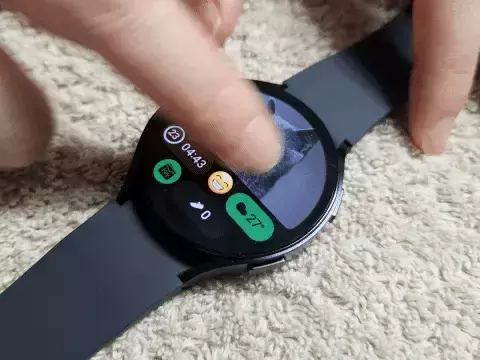
3. 시계 화면 위에서 아래로↓ 내리면 빠른 설정창이 나옵니다. 워치6 배터리 잔량 확인 및 가장 기본이 되는 아이콘을 확인할 수 있습니다.
아이콘 하나씩 눌러보며 기능들을 확인해 주시면 됩니다. 워치6 전원 끄기 버튼이 가장 중앙에 보이고, 그 아래 시계모양의 아이콘은 Always On Display 기능입니다. 톱니바퀴 모양은 설정기능입니다.
올웨이즈온 디스플레이(AOD)란? 꺼진 화면 위에서 터치 한 번으로 시간과 날짜를 확인하는 기능
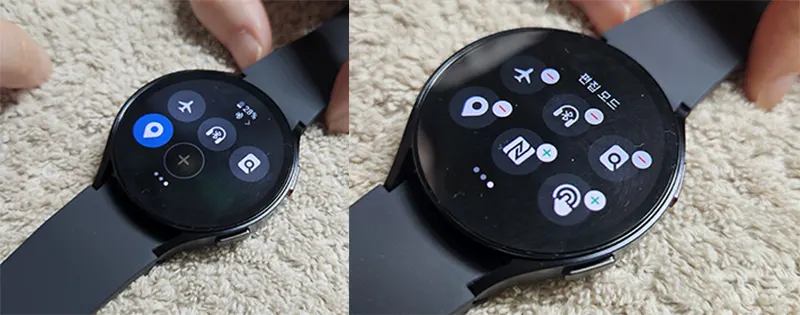
왼쪽으로 밀면 손전등, 밝기, 음량, 와이파이, 블루투스, 위치 등 다양한 아이콘 확인 가능합니다. 세 번째 페이지 +(좌측 이미지 참고)를 눌러 필요한 앱을 추가할 수 있습니다.
앱의 위치를 변경하고 싶은 경우 해당 앱을 길게 눌러 그 상태로 옮기고 싶은 위치로 이동 및 삭제도 가능합니다.
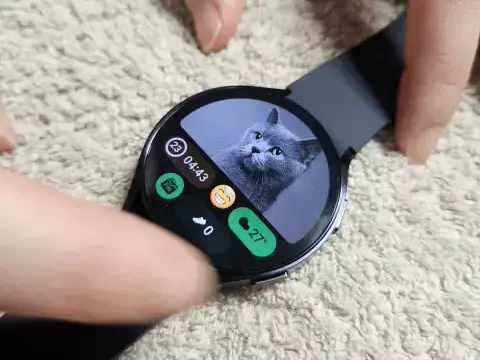
4. 시계 화면에서 왼쪽으로 ← 밀면 다양한 타일을 볼 수 있습니다. 총 15개의 타일까지 설정가능하고, 타일 추가를 통해 원하는 기능을 설정할 수 있습니다.
타일을 길게 누르면 삭제 또는 원하는 위치로 이동 가능합니다. 길게 누른 상태에서 작은 원으로 변하면서 위치 이동이 됩니다.
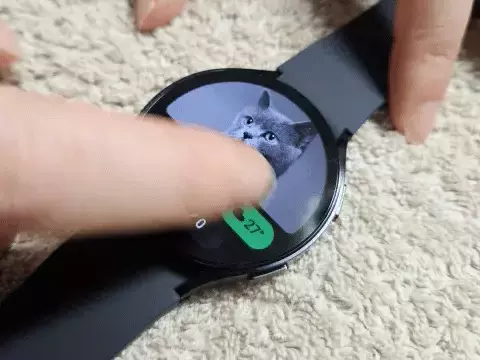
5. 시계 화면에서 오른쪽으로 → 밀면 알림 화면으로 이동합니다. 새 메시지나 부재중 전화, 카카오톡 등 알림을 확인할 수 있습니다.
새 알림이 오면 화면 상단 주황색으로 알림 아이콘이 표시됩니다. 만약 표시되지 않는 경우 앱스 화면에서 톱니바퀴 모양 설정 클릭 → 알림 → 고급 설정 알림 아이콘 활성화 해주면 사용할 수 있습니다.
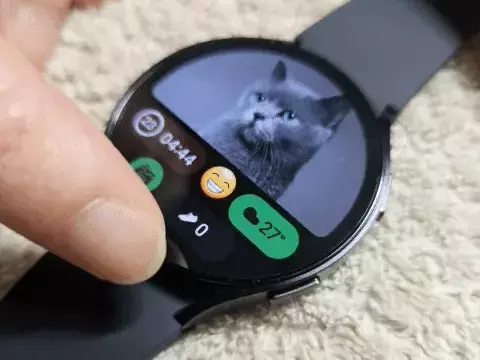
6. 시계 화면에서 아래에서 위로 ↑ 올리면 앱스화면이 나옵니다. 워치6에 설치된 앱 전체가 보입니다. 앱을 추가하고 싶으면 플레이스토어 검색 후 설치해 주시면 됩니다.
위치를 이동하고 싶은 앱을 길게 누르고 이동해 주시면 됩니다.
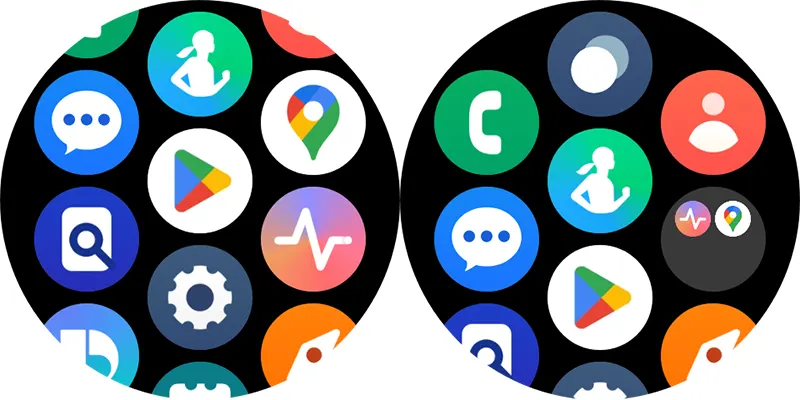
또한 폴더 기능이 있어, 앱을 길게 누른 상태로 다른 앱 위로 겹치면 폴더가 만들어져 본인의 취향대로 보기 쉽게 다양한 앱을 정리할 수 있습니다.(상단 우측 이미지 참고)
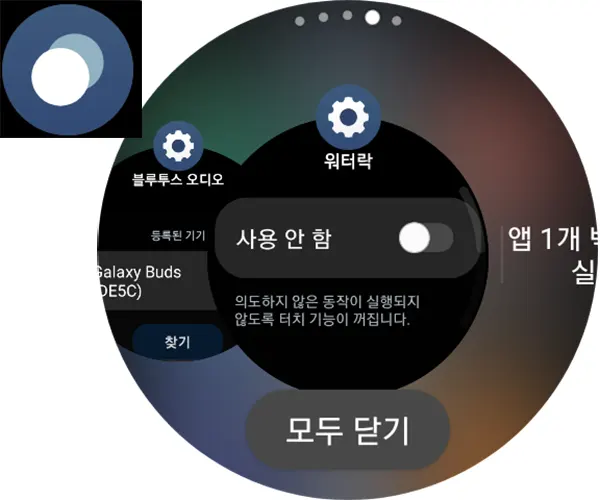
앱스 화면에서 알아두면 좋은 꿀팁을 알려드리면 가장 처음 보이는 동그란 원이 겹쳐진 앱(최근 사용앱)을 클릭하면 현재 백그라운드에 실행되는 불필요한 앱을 지울 수 있습니다.
스마트폰 앱이 여러 개 켜져 있을 때 '모두닫기' 기능을 사용하는데, 이와 동일한 기능을 워치6의 작은 디스플레이에서도 수행한다고 보면 됩니다.
앱이 여러 개 켜져 있으면 배터리 수명에도 문제가 있으니, 유저분들께서 이 기능을 잘 활용해 보기 바랍니다.
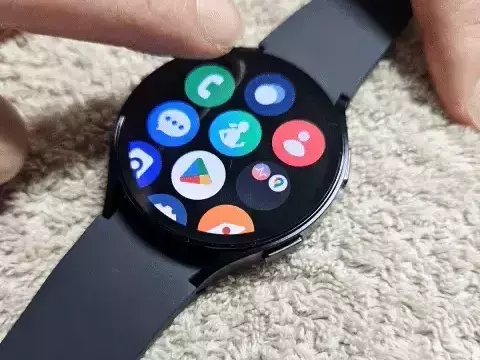
7. 워치6 사용법을 익히며 찾고 가장 유용하게 사용하는 기본 기능 중 하나인데요. 소개드리면 바로 대각선 방향 ↘ 으로 화면을 쓸어내리면 이전 화면으로 돌아갈 수 있습니다.
물론 뒤로 가기 4시 방향 버튼을 눌러도 되지만, 이 기능도 저는 정말 유용하게 사용하고 있습니다.
버튼이 익숙하면 버튼을 활용하고 아니라면 센스 있는 모션을 통해 이전 화면으로 돌아가 보는 것도 좋을 것 같습니다.

8. 베젤 기능입니다. 타일 기능을 사용할 때, 앱스화면 그리고 빠른 설정창에서 사용 가능합니다.
워치6 디스플레이를 시계방향으로 쓸어내리거나 또는 반시계방향으로 쓸어 올리며 사용할 수 있습니다.
갤럭시 워치6 클래식의 경우 디스플레이 외관 톱니바퀴 형태의 회전 베젤을 사용하고 있습니다. 제가 사용하는 워치6 일반은 물리적인 형태의 베젤이 아닌 점이 가장 큰 차이라고 할 수 있습니다.
따라서 워치6 클래식 유저 분들은 외관에 드러나는 베젤을 보호하기 위해 베젤 보호링을 구매하고 있습니다.
지금까지 갤럭시 워치6 기본 사용 방법을 간단하게 이미지와 텍스트 그리고 GIF 움짤을 통해 소개드렸습니다.
워치6를 사용하기 위한 기본 중의 기본 기능이니 꼭 숙지해 주시기 바랍니다. GIF영상을 참고해 기본 사용 방법을 익혀 보세요.
워치6 유튜브 설정 방법
워치6 유튜브 설정 방법을 알려드리겠습니다. 기본적으로 워치6에서는 유튜브 앱을 사용하지 못합니다.
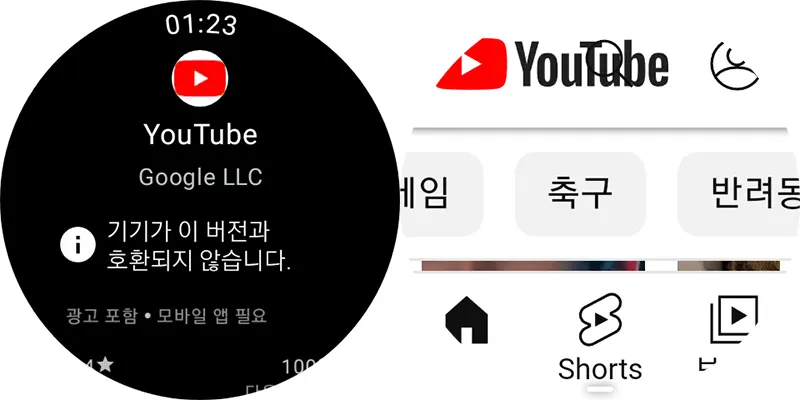
앱스화면에서 유튜브 앱을 설치하기 위해 검색하면 유튜브뮤직만 설치 가능합니다. 하지만 실망하면 안 됩니다!
별도의 인터넷창 북마크 설정으로 유튜브를 시청할 수 있는 방법을 알려드리겠습니다.
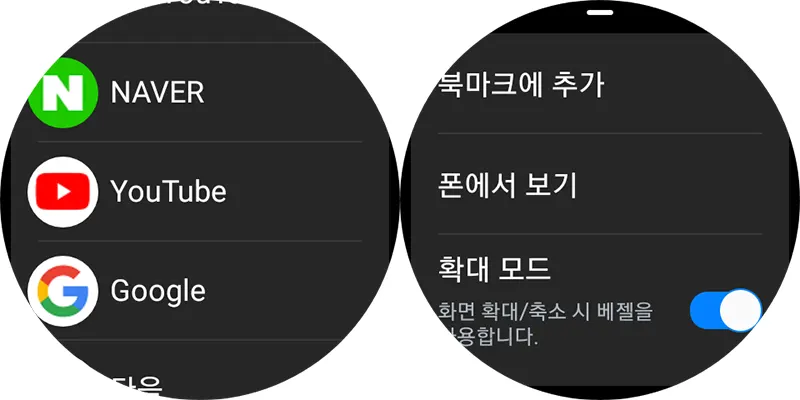
- 워치6 유튜브 시청 설치 방법
- 앱스화면 플레이스토어 삼성인터넷을 설치합니다.
- 삼성인터넷 열기 → 네이버/ 구글/ 유튜브/ 다음 등 북마크 할 앱을 선택합니다. 저는 유튜브 선택하겠습니다.
- 유튜브가 인터넷창으로 열립니다. 하단 작은 -바를 위로 올려서 북마크에 추가합니다. 조금 더 올리면 확대 모드도 있습니다. 필요에 따라 활성화해도 됩니다. 직접 화면을 늘이고 줄일 수 있고, 확대 모드로 사용할 수도 있습니다.
- 워치6로 유튜브 시청하려면 삼성인터넷 앱 열고 유튜브를 선택해 편하게 이용 가능합니다.
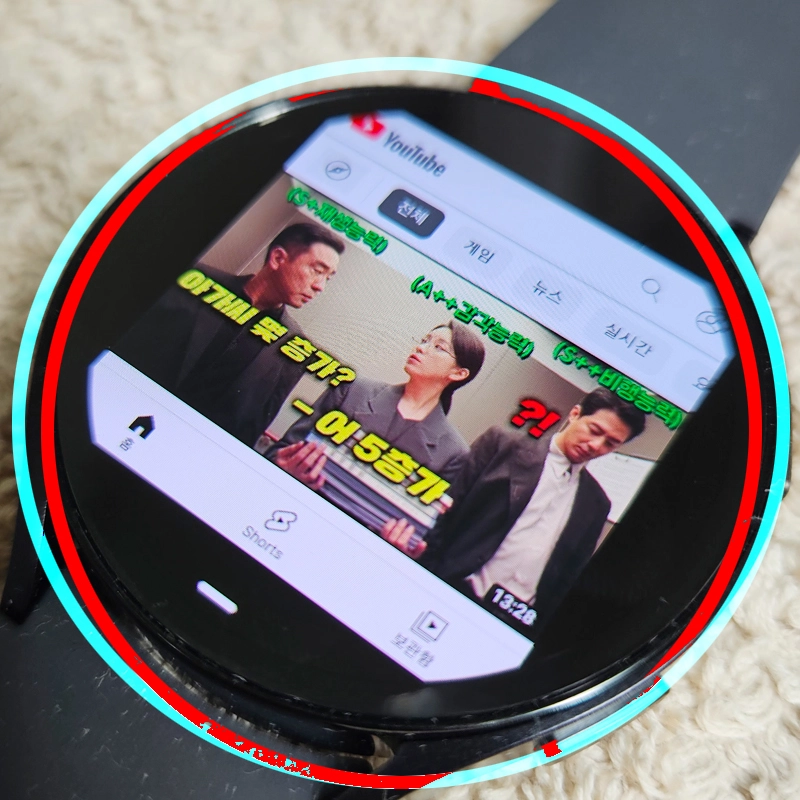
워치6 캡처 방법
갤럭시 워치6 화면 캡처 방법도 간단하게 알려드리겠습니다.
갤럭시 스마트폰을 사용하는 분들이라면 누구나 하실 수 있습니다. 바로 버튼 두 개 동시에 누르면 캡처가 됩니다.
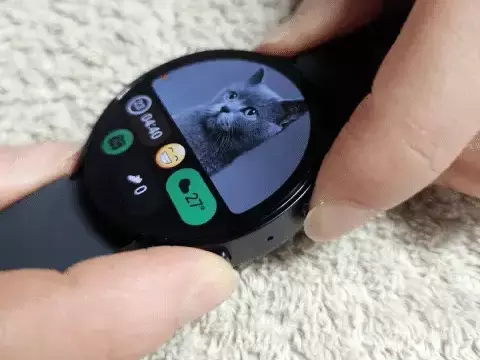
워치6의 2시 방향 전원버튼과 4시 방향 뒤로 가기 버튼을 동시에 눌러주면 화면 캡처 됩니다. 캡처한 이미지는 앱스화면 갤러리에 들어가서 확인할 수 있습니다.
정말 간단하죠? 혹시나 하고 해 봤는데, 캡처가 순식간에 이루어져 정말 놀랐습니다. 빠른 반응속도가 인상적입니다.
워치6 화면 꾸미기 방법
갤럭시 워치6는 스마트 워치이기 때문에 메인 화면을 다양한 유저들의 개성에 맞춰 시계 디자인을 선택할 수 있습니다.
처음 언박싱 했을 때의 형광색 큼직한 숫자도 마음에 들어 한 동안 그 상태로 사용했습니다. 그러다 꾸미기 기능을 발견하고 신세계를 경험했습니다. 바로 시계 화면 변경 방법 알려드리겠습니다.
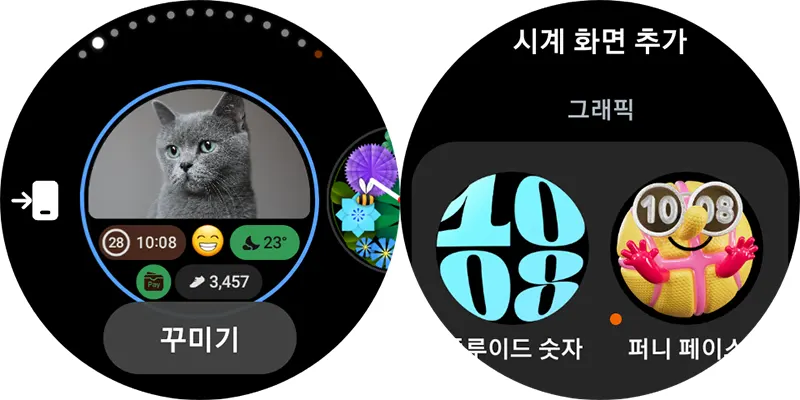
- 워치6 화면 꾸미기 방법은?
- 메인 화면을 길게 눌러주세요. 하단 꾸미기 버튼을 클릭합니다.
- 현재 기본으로 설정되어 있는 시계의 색상을 변경할 수 있습니다. 왼쪽으로 ← 밀면 다양한 시계화면이 나옵니다.
- 시계 화면 추가 + 버튼을 누르면 처음 설정되어 있던 플루이드 숫자부터 퍼니 페이스, 포토 스티커, 그라데이션 숫자 등 다양한 시계가 카테고리별로 정렬됩니다.
- 마음에 드는 시계화면을 선택합니다. 하단 꾸미기 버튼을 클릭 후, 원하는 디자인으로 꾸며주시면 됩니다.
시계 종류에 따라 간단하게 색상 변경만 가능하기도 하고, 특정 종류는 다양한 기능을 변경할 수 있기도 합니다.
예시로 포토스티커를 선택해 설명해 드리겠습니다.
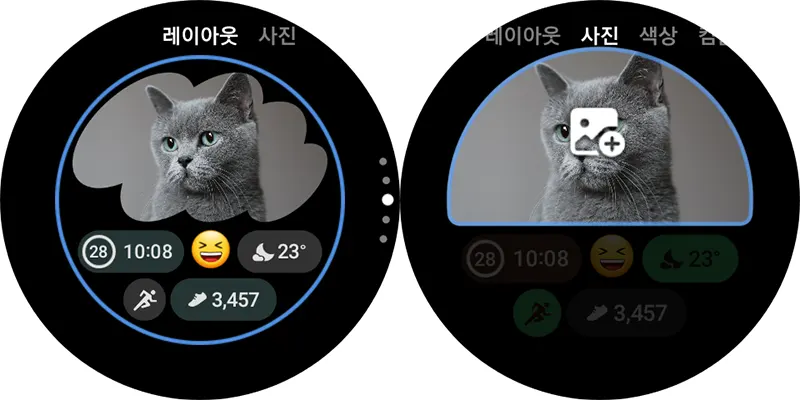
1. 레이아웃을 정할 수 있습니다. 총 다섯 가지로 베젤 회전 기능을 사용해 아래로 내리고 올리며 마음에 드는 형태를 선택해 주시기 바랍니다.
2. 사진을 변경할 수 있습니다. 갤러리에 있는 사진들로 교체 가능합니다.
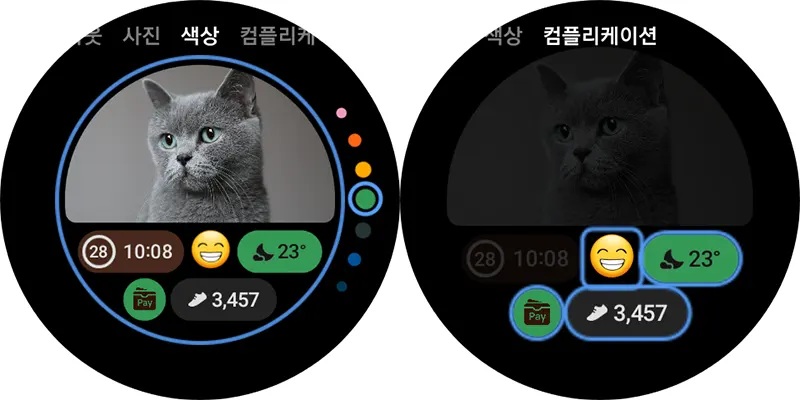
3. 색상을 변경할 수 있습니다. 날씨와 앱 부분 두 곳의 색을 변경할 수 있고, 베젤 회전 기능으로 올리고 내리며 선택하면 편합니다.
4. 컴플리케이션을 교체할 수 있습니다. 총 네 가지 변경 가능하며, 이모티콘/ 날씨/ 앱/ 삼성 헬스 각각 선택 후 원하시는 정보로 변경할 수 있습니다.
지금까지 갤럭시 워치6 메인 디스플레이 시계 화면 변경과 꾸미는 방법에 대해 알려드렸습니다.
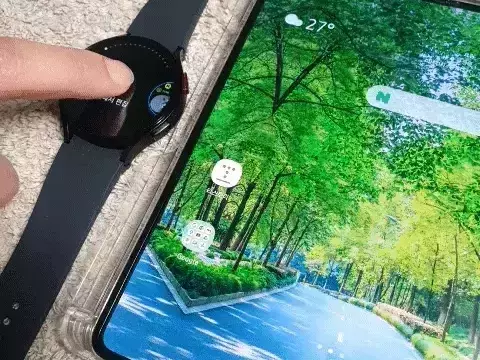
갤럭시 스마트폰 보다 상대적으로 작은 와치6 디스플레이가 불편한 분들은 꾸미기 화면 오른쪽으로 → 밀면 폰에서 편집 기능이 있습니다. 누르면 연결된 스마트폰으로 연동되어 큰 화면에서 작업 가능합니다.
이번에 새로 개설한 유튜브 채널영상 링크입니다. 갤럭시 워치6 꾸미기 과정을 짧은 쇼츠 영상과 함께 따라 해 보세요.
https://youtube.com/shorts/gDAeUzUzenE?feature=share
편리하고 간편한 워치6 사용
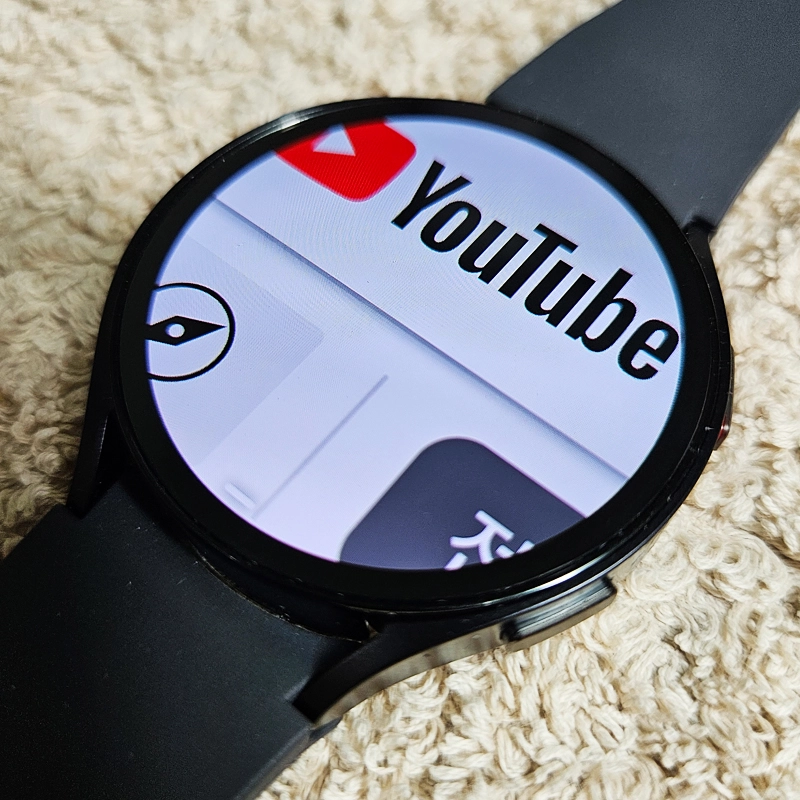
갤럭시 워치6 기본 사용 방법과 유튜브 시청하는 방법 그리고 캡처, 메인 시계화면 꾸미기까지 알려드렸습니다.
기본 사용 방법을 알아야 다양한 워치6 기능을 더욱 편리하고 간편하게 사용할 수 있습니다.
저와 같이 처음 스마트워치를 사용하는 분들은 약간 낯설고 어렵다고 느낄 수 있는데요. 하나씩 기능을 이해하며 사용하니 생각보다 어렵지 않습니다.
알려드린 대로 기본 기능만 먼저 숙지하면 그다음은 정말 하나도 어렵지 않습니다. 다양한 이미지와 움짤을 통해 설명드렸으니 하면서 모르는 부분은 반복해서 따라 해 보면 좋을 것 같습니다.
이번 워치6는 삼성전자에서 헬스 기능을 더욱 강화했다고 합니다. 다음에는 건강에 도움이 되는 헬스 기능을 알아보고 사용 방법에 대해 쉽게 소개드리도록 하겠습니다.
하단글은 함께 보면 좋은 갤럭시 스마트폰 & 워치6 기능소개 및 액세서리 링크 모음입니다.
갤럭시 워치6 그라파이트 44mm 언박싱 워치5 비교
갤럭시 워치6 그라파이트 44mm 드디어 배송받았습니다. 배송받은 지 4일 정도 지났지만, 계속 시간에 쫓기다 주말에 언박싱했습니다. 기존 워치5 비교했을 때, 워치6는 어떤 차이점이 있는지 확인
stock0901.tistory.com
삼성페이 우리은행 ATM 현금 출금 방법
삼성페이 우리은행 ATM 현금 출금 방법에 대해 알려드리겠습니다. 갤럭시 스마트폰을 사용하는 많은 분들이 삼성페이를 사용합니다. 그중 오프라인 결제와 교통카드 기능을 가장 편리하게 사용
stock0901.tistory.com
아라리 누킨360 갤럭시Z 플립5 투명 힌지보호 케이스
아라리 누킨360 갤럭시Z 플립5 투명 힌지보호 케이스
갤럭시Z 플립5 구매 후 걱정되었던 부분은 바로 힌지 파손 시 발생하는 고가의 수리비였습니다. 새 제품처럼 오래 사용하고픈 마음에 풀커버 케이스를 알아보게 되었고 아라리 누킨360 제품을 구
stock0901.tistory.com
갤럭시Z 폴드5 스크래치 지문 방지 스킨 부착 방법
삼성 갤럭시Z 폴드5 구매 후 다양한 보호 필름을 부착하고 있습니다. 카메라, 내부 디스플레이 액정 보호뿐 아니라 갤럭시Z 폴드5 스크래치 및 지문을 방지하고자, 퓨어 스킨 제품을 부착해 보았
stock0901.tistory.com




80퍼센트님의
글이 좋았다면 응원을 보내주세요!
이 글이 도움이 됐다면, 응원 댓글을 써보세요. 블로거에게 지급되는 응원금은 새로운 창작의 큰 힘이 됩니다.
응원 댓글은 만 14세 이상 카카오계정 이용자라면 누구나 편하게 작성, 결제할 수 있습니다.
글 본문, 댓글 목록 등을 통해 응원한 팬과 응원 댓글, 응원금을 강조해 보여줍니다.
응원금은 앱에서는 인앱결제, 웹에서는 카카오페이 및 신용카드로 결제할 수 있습니다.